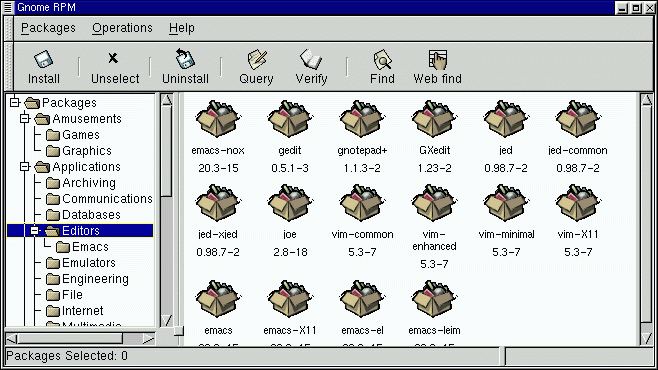Kapitel 6 Gnome-RPM
Eines der benutzerfreundlichsten Paketbearbeitungsprogramme ist Gnome-RPM, ein grafisches Tool, das unter dem X Window System ausgeführt wird. Gnome-RPM wurde von James Henstridge geschrieben (<james@daa.com.au>). Die Unterstützung für RPM 3.0 wurde von Red Hat zur Verfügung gestellt, und der zusätzliche rpmfind-Code stammt von Daniel Veillard.
Gnome-RPM (auch als gnorpm bezeichnet) ermöglicht den Endbenutzern den einfachen Umgang mit der RPM-Technologie. Es ist schnell, leistungsfähig und besitzt eine benutzerfreundliche Oberfläche.
Weitere Informationen über die RPM-Technologie finden Sie unter Kapitel 5.
Gnome-RPM ist "GNOME-kompatibel", d.h. es lässt sich nahtlos in GNOME, der Desktop-Umgebung unter dem X Window System, integrieren.
Mit Gnome-RPM können Sie auf einfache Weise
RPM-Pakete installieren
RPM-Pakete deinstallieren
RPM-Pakete aktualisieren
neue RPM-Pakete suchen
RPM-Pakete abfragen
RPM-Pakete überprüfen
Die Oberfläche enthält ein Menü, eine Symbolleiste, einen Verzeichnisbaum und ein Anzeigefenster für die aktuell installierten Pakete.
In Gnome-RPM können Sie Vorgänge ausführen, indem Sie Pakete suchen und auswählen und anschließend den Typ des auszuführenden Vorgangs auswählen. Dies geschieht durch Klicken auf den gewünschten Button in der Symbolleiste, über das Menü oder durch Klicken mit der rechten Maustaste.
Beim Installieren eines Pakets werden sämtliche Komponenten dieses Pakets in den richtigen Verzeichnissen in Ihrem System abgelegt.
Beim Deinstallieren werden sämtliche Bestandteile des Pakets entfernt, ausgenommen die von Ihnen bearbeiteten Konfigurationsdateien.
Beim Aktualisieren eines Pakets wird die neue Version installiert, und sämtliche alten Version, die installiert wurden, werden deinstalliert. So können Sie Ihre Pakete schnell aktualisieren und immer auf dem neuesten Stand halten. Weitere Informationen zum Ändern der Standardeinstellungen für die Installation und Deinstallation von Paketen finden Sie in Abschnitt namens Konfiguration.
Sie können auch mit Hilfe der Option Websuche im Internet nach neuen Paketversionen suchen. Sie können Gnome-RPM anweisen, nach bestimmten Distributionen zu suchen, wenn Sie neue Pakete beziehen möchten. (Bei langsamen Verbindungen kann das Ausführen dieser Option eine Weile dauern.) Weitere Informationen über dieses Funktionsmerkmal finden Sie in Abschnitt namens Konfiguration.
 | Bitte beachten |
|---|---|
Verwenden Sie die Option Websuche mit Vorsicht, da es nicht möglich ist, die Integrität der vielen Pakete zu überprüfen, die in den zahlreichen Software-Sammlungen erhältlich sind. Vor dem Installieren der Pakete sollten Sie eine Anfrage für dieses Paket durchführen, um Hinweise auf seine Zuverlässigkeit zu erhalten. Pakete, die nicht von Red Hat produziert wurden, werden von Red Hat in keinster Weise unterstützt. |
Das Ausführen all dieser und vieler weiterer Vorgänge mit Gnome-RPM entspricht dem Verwenden von rpm am Shell Prompt. Allerdings erleichtert die grafische Oberfläche von Gnome-RPM diese Vorgänge oft.
Normalerweise arbeiten Sie folgendermaßen mit Gnome-RPM: Sie zeigen die verfügbaren Pakete an, wählen eines oder mehrere Pakete aus und wählen anschließend eine Option in der Symbolleiste oder im Menü aus, die den gewünschten Vorgang ausführt. Durch die Verwendung von Filtern kann Gnome-RPM Pakete in verschiedenen Ansichten zeigen. Weitere Informationen zur Verwendung von Filtern zum Identifizieren von Paketen finden Sie in Abschnitt namens Installieren neuer Pakete.
Sie können beispielsweise verschiedene Pakete mit nur wenigen Mausklicks installieren, aktualisieren oder deinstallieren. Auf ähnliche Weise können Sie auch Anfragen und Überprüfungen für mehrere Pakete gleichzeitig ausführen. Durch die Integration von Gnome-RPM in GNOME können Sie Installationsvorgänge, Abfragen und Überprüfungen auch vom GNOME Dateimanager aus durchführen.
Starten von Gnome-RPM
Sie können Gnome-RPM entweder in einem XTerm oder unter GNOME über das Panel starten (Main Menu Button => System => GnoRPM).
Um Gnome-RPM in einem XTerm zu starten, geben Sie am Shell Prompt Folgendes ein:
gnorpm &
|
Damit rufen Sie das Gnome-RPM Hauptfenster auf (siehe Abbildung 6-1).
 | Bitte beachten |
|---|---|
Um Pakete installieren, aktualisieren oder deinstallieren zu können, müssen Sie als Root angemeldet sein. Geben Sie dazu am Shell Prompt einfach su root und anschließend das Root-Passwort ein. Für Abfragen und zum Überprüfen von Paketen müssen Sie jedoch nicht als Root angemeldet sein. |
Die Gnome-RPM Oberfläche besteht aus mehreren Komponenten.
Paketteilfenster - Auf der linken Seite. Hier können Sie Pakete in Ihrem System durchsuchen und auswählen.
Anzeigefenster - Rechts neben dem Paketteilfenster. Zeigt den Inhalt der Ordner im Teilfenster an.
Symbolleiste - Über dem Display und dem Teilfenster. Ein grafisches Display mit Pakettools.
Menü - Über der Symbolleiste. Enthält textbasierte Befehle, Hilfeinformationen, Voreinstellungen und andere Einstellungen.
Statusleiste - Unterhalb des Teilfensters und des Anzeigefensters. Zeigt die Gesamtanzahl der ausgewählten Pakete an.